您是否在玩 windows 游戏时遇到性能问题?令人沮丧的延迟和卡顿会破坏您的游戏体验。为了解决这个问题,php小编百草将带您了解如何在不同 windows 版本中轻松开启硬件加速功能。这项技术将利用您的显卡能力,显着提升游戏流畅度和视觉效果。以下内容将分步指导您完成此优化过程,让您享受无缝的游戏体验。
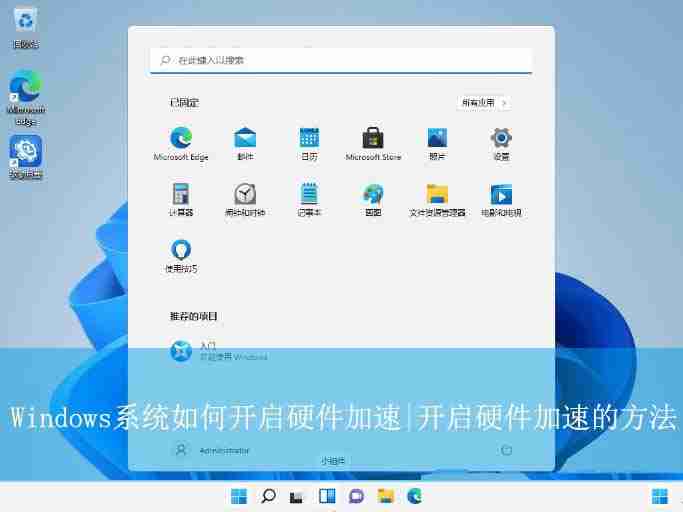
Windows 11系统:
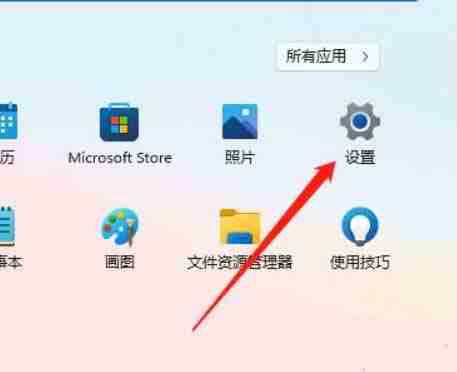
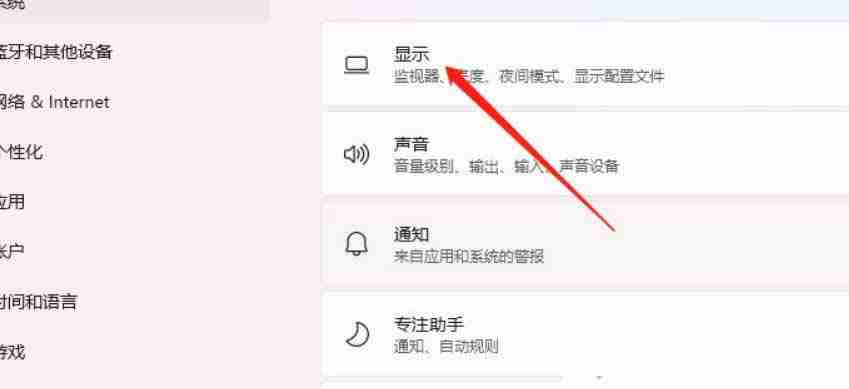
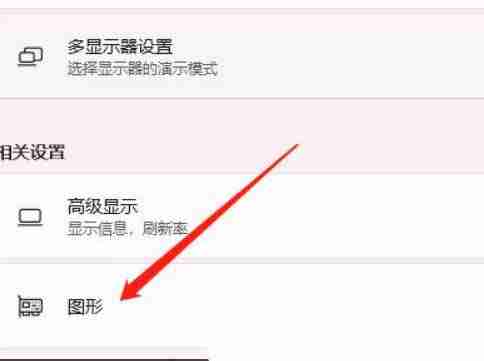
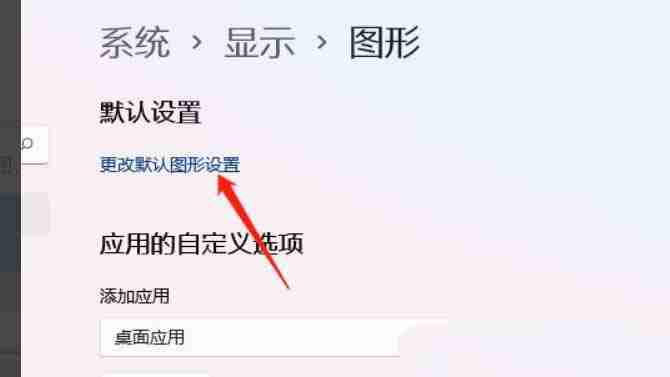
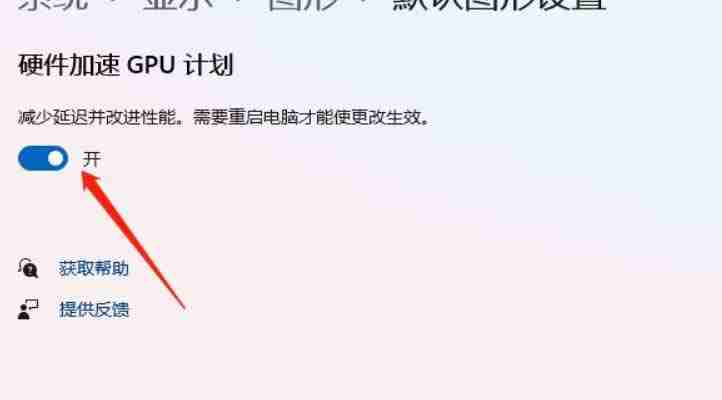
Windows 10系统:
regedit并回车,打开注册表编辑器。(修改注册表前请务必备份!)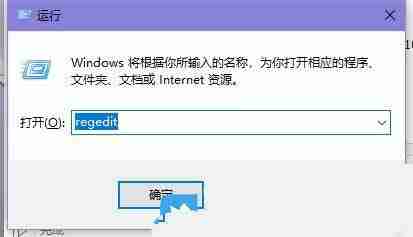
HKEY_LOCAL_MACHINE\SYSTEM\CurrentControlSet\Control\GraphicsDrivers。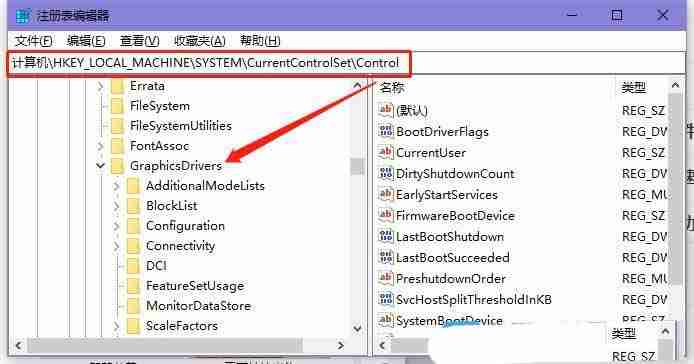
HwSchMode,双击打开,将数值数据修改为2,然后点击“确定”。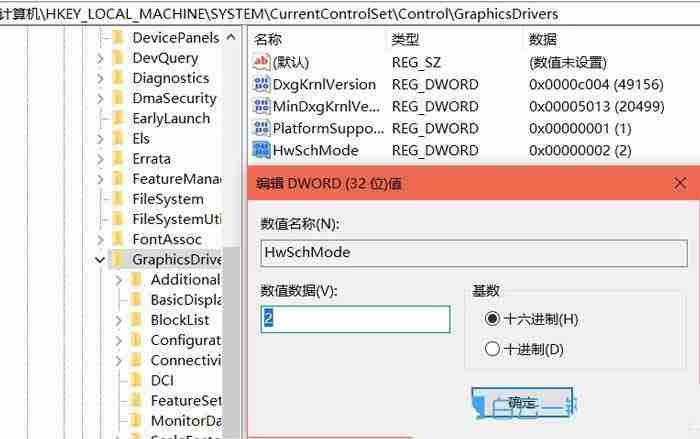
重启系统。
按下Win+I键打开设置,搜索“图形设置”,并启用该功能。
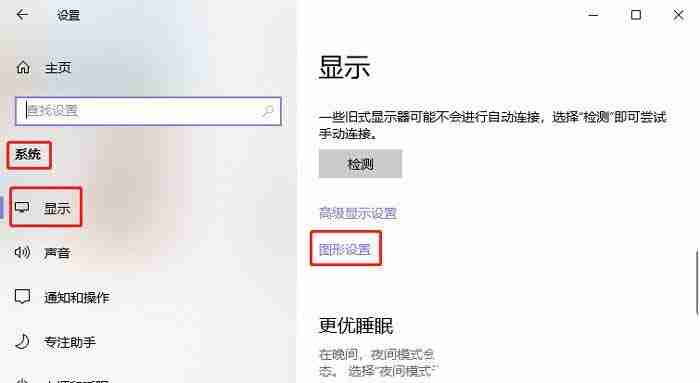
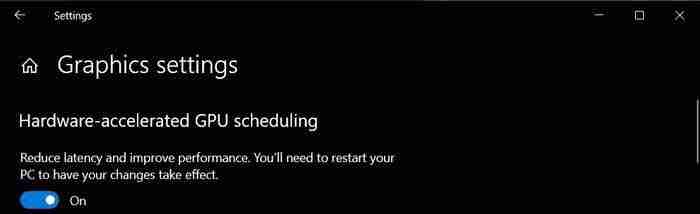
Windows 7系统:
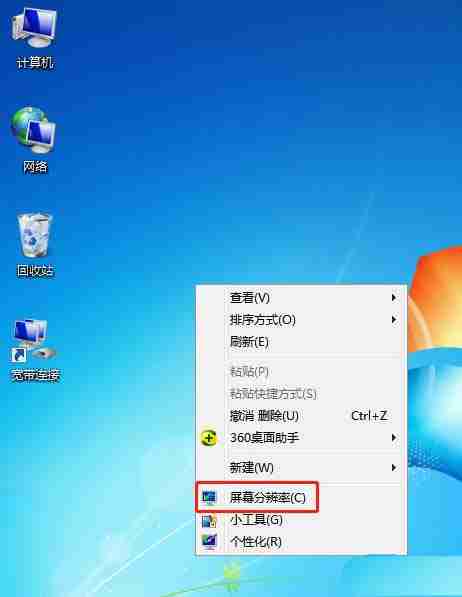
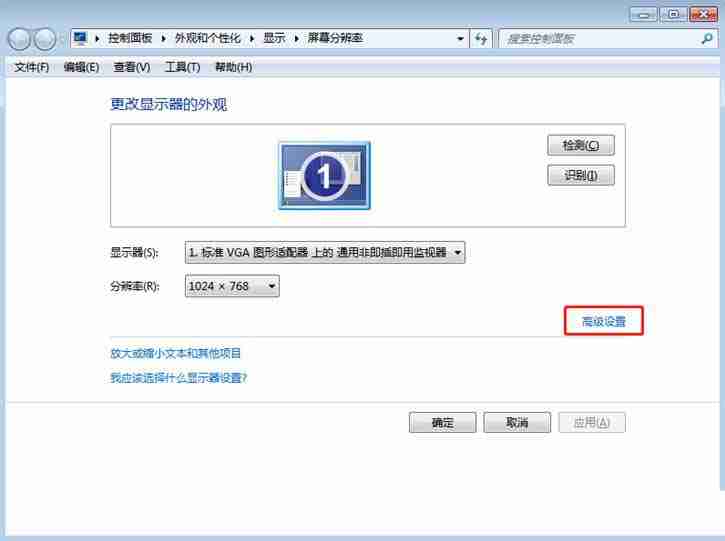
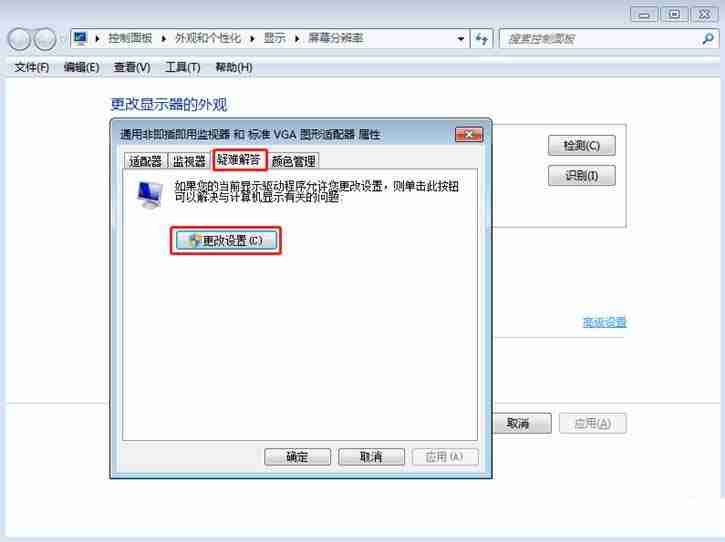
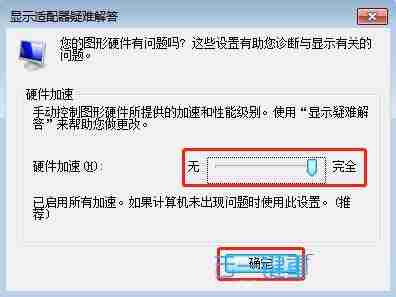
通过以上步骤,您可以根据您的Windows系统版本,轻松开启硬件加速,享受更流畅的游戏体验! 请注意,修改注册表操作需谨慎,建议操作前备份注册表。
以上就是Windows怎么开启GPU硬件加速? 让电脑运行速度飞起来的技巧的详细内容,更多请关注php中文网其它相关文章!

每个人都需要一台速度更快、更稳定的 PC。随着时间的推移,垃圾文件、旧注册表数据和不必要的后台进程会占用资源并降低性能。幸运的是,许多工具可以让 Windows 保持平稳运行。




Copyright 2014-2025 https://www.php.cn/ All Rights Reserved | php.cn | 湘ICP备2023035733号